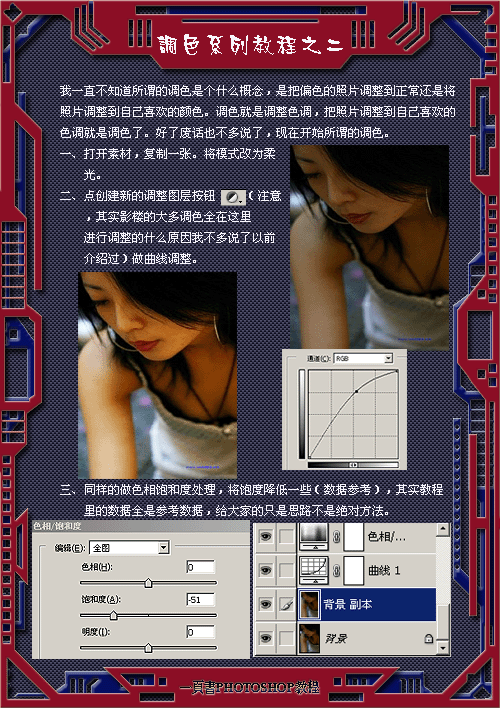质感人像,通过简单几步加强人物照片的质感
来源:公众号
作者:摄影PS教程
学习:36456人次
有喜欢摄影的同学们会问:平时拍摄的人像照片在电脑上打开,发现照片拍的很平,没有质感是怎么回事,后期photoshop中又该怎样去调整?首先我们要明白,照片感觉很平,可以有很多因素造成,,器材品质、光线运用、相机设置等等都会对照片有影响,我们不去深究这些原因,今天只聊聊怎么在PS中加以改变,通过实例来学习一下吧。
效果图:

素材:

操作步骤:
这张照片其实中规中矩,就是皮肤没什么质感,我们今天讲的工具,可以很直接的提高照片锐度,使照片增加质感。
首先就是复制图层,然后在PS顶部菜单栏中,点击“滤镜”菜单,在下拉菜单中,找到“其他”,点击弹出二级菜单,选择“高反差保留”:

高反差保留所在位置
高反差保留的大概意思就是:将图像中颜色、明暗反差较大两部分的交界处保留下来。解释完了名词,我们继续操作,选择“高反差保留”后,会弹出调整窗口,托动过滑块调整数值,大家看图:

调整面板内拖动滑块调整数值
学习 · 提示
相关教程
关注大神微博加入>>
网友求助,请回答!